
- •ВВЕДЕНИЕ
- •Раздел I. НАЧЕРТАТЕЛЬНАЯ ГЕОМЕТРИЯ
- •Введение
- •Рекомендуемая литература
- •Принятые обозначения
- •1.1. Центральное проецирование
- •1.2. Параллельное проецирование
- •1.3. Проецирование точки на две плоскости проекций. Метод Монжа
- •1.6. Определение натуральной величины отрезка прямой общего положения и углов наклона его к плоскостям проекций способом прямоугольного треугольника
- •1.7. Деление отрезка в пропорциональном отношении
- •1.8. Следы прямой линии
- •1.9. Взаимное расположение прямых линий
- •1.10. Проекции прямого плоского угла
- •Вопросы для самопроверки
- •2.2. Проекции плоскости
- •2.3. Условия принадлежности точки и прямой линии плоскости
- •2.4. Особые линии плоскости
- •Вопросы для самопроверки
- •3.1. Построение линии пересечения плоскостей
- •3.1.1. Общий способ построения линии пересечения плоскостей
- •3.1.2. Пересечение плоскости общего положения с плоскостями частного положения
- •3.2. Построение точки пересечения прямой и плоскости
- •3.2.1. Пересечение прямой общего положения с плоскостью общего положения
- •3.3. Перпендикулярность и параллельность прямой и плоскости
- •3.5. Параллельность двух плоскостей
- •Вопросы для самопроверки и задания
- •Глава 4. СПОСОБЫ ПРЕОБРАЗОВАНИЯ ЧЕРТЕЖА
- •4.2. Способ плоскопараллельного перемещения
- •4.3. Способ замены плоскостей проекций
- •4.4. Замена одной плоскости проекций
- •4.5. Замена двух и более плоскостей проекций
- •Вопросы для самопроверки
- •Глава 5. КРИВЫЕ ЛИНИИ И ПОВЕРХНОСТИ
- •5.1. Кривые линии
- •5.2. Кривые поверхности
- •5.4. Поверхности вращения
- •5.5. Циклические поверхности
- •5.6. Гранные поверхности
- •5.7. Нахождение точек на поверхностях
- •Вопросы для самопроверки
- •6.1. Сечение гранных поверхностей плоскостью
- •6.1.1. Сечение пирамиды плоскостью
- •6.1.2. Развертка боковой поверхности прямой усеченной призмы
- •6.2. Сечение кривых поверхностей плоскостью. Построение разверток
- •6.2.1. Сечение прямого кругового конуса плоскостью (конические сечения)
- •6.2.2. Сечение цилиндра плоскостью
- •6.2.3. Построение развертки наклонного цилиндра способом раскатки
- •6.2.4. Сечение сферы плоскостью
- •Вопросы для самопроверки
- •Вопросы для самопроверки
- •Глава 8. ВЗАИМНОЕ ПЕРЕСЕЧЕНИЕ ПОВЕРХНОСТЕЙ
- •8.1. Взаимное пересечение многогранников
- •8.2. Способ секущих плоскостей
- •8.3. Взаимное пересечение многогранника с поверхностью вращения
- •8.5. Некоторые особые случаи взаимного пересечения поверхностей вращения
- •8.6. Способ вспомогательных секущих сфер (концентрических)
- •Вопросы для самопроверки
- •9.1. Задача 1
- •9.2. Задача 2
- •9.3. Задача 3
- •9.4. Задача 4
- •9.5. Задача 5
- •9.6. Задача 6
- •Раздел II. ИЖЕНЕРНАЯ ГРАФИКА
- •Введение
- •Содержание курса по инженерной графике
- •Порядок изучения дисциплины
- •10.1. Форматы
- •10.2. Масштаб чертежа
- •10.3. Линии чертежа
- •10.4. Шрифты чертежные
- •10.5. Изображения – виды, разрезы, сечения
- •10.5.1. Виды
- •10.5.2. Разрезы
- •10.5.3. Сечения
- •10.5.4. Выносные элементы
- •10.7. Основные правила нанесения размеров
- •10.8. Аксонометрические проекции. Общие сведения
- •10.9. Компоновка чертежа
- •11.1. Графическая работа № 1
- •Вопросы для самопроверки и задания
- •11.2. Графическая работа № 2
- •11.3. Графическая работа № 3
- •11.4. Графическая работа № 4
- •12.2. Взаимное расположение двух плоскостей, прямой и плоскости
- •12.3. Поверхности в проекциях с числовыми отметками
- •12.4. Проекции топографической поверхности. Пересечение прямой и плоскости с топографической поверхностью
- •12.5. Построение поверхности и плоскости заданного уклона
- •13.1. Условие задачи
- •13.2. Исходные данные
- •13.3.2. Определение границы выемки и насыпи
- •13.3.3. Построение проектных горизонталей
- •13.3.4. Построение линий пересечения соседних откосов
- •13.3.5. Построение линий пересечения откосов сооружения с поверхностью земли (подошвы откосов сооружения)
- •13.3.6. Вычерчивание бергштрихов на откосах сооружения
- •13.3.8. Порядок оформления чертежа
- •Вопросы для самопроверки
- •Задачи для самопроверки
- •14.2. Конструктивные элементы здания
- •14.4. Правила графического оформления строительных чертежей
- •15.1. План первого этажа
- •15.2. Разрез 1-1
- •15.3. Главный фасад
- •15.4. Узел конструкции
- •Вопросы для самопроверки и задания
- •16.1. Конструкция круглых железобетонных труб
- •16.1.1. Конструкция средней части трубы
- •16.1.2. Конструкция оголовков
- •16.1.4. Армирование типовых конструкций
- •16.1.5. Гидроизоляция труб
- •17.2. Порядок оформления графической работы № 6
- •Вопросы для самопроверки и задания
- •18.1. Характеристики бетона
- •18.2. Виды арматуры
- •18.3. Правила графического оформления чертежей железобетонных конструкций
- •18.4. Примеры использования сварных форм армирования
- •18.5. Виды железобетонных конструкций и их армирование
- •18.5.1. Плиты перекрытий и покрытий
- •18.5.2. Балки
- •18.5.3. Колонны
- •18.5.4. Железобетонный фундамент
- •19.1. Содержание и оформление задания
- •Вопросы для самопроверки и задания
- •Раздел III. КОМПЬЮТЕРНАЯ ГРАФИКА
- •Глава 20. ОСНОВНЫЕ ПРИЕМЫ РАБОТЫ В СИСТЕМЕ AUTOCAD
- •20.1. Начало работы
- •20.2. Пользовательский интерфейс
- •20.3. Использование мыши
- •20.4. Управление изображением на экране
- •20.5. Общие приемы выполнения чертежа
- •20.6. Способы ввода команд
- •20.7. Способ ввода точек. Использование привязок
- •21.1. Отрезок
- •21.2. Окружность
- •21.3. Дуга
- •21.4. Прямая
- •21.5. Сплайн
- •21.6. Полилинии
- •21.6.1. Прямоугольник
- •21.6.2. Многоугольник
- •21.6.3. Полилиния
- •21.6.4. Штриховка
- •21.6.5. Текст
- •21.6.6. Размеры
- •22.2. Команды общего редактирования
- •22.2.2. Симметричное копирование объекта
- •22.2.3. Создание подобного объекта
- •22.2.4. Копирование массивом
- •22.2.5. Перемещение объекта
- •22.2.6. Поворот объекта
- •22.2.7. Деформация объекта масштабированием
- •22.2.8. Деформация объекта растяжением
- •22.2.9. Обрезка, удлинение и сопряжение объектов
- •22.3. Редактирование сложных примитивов
- •Глава 23. ПРАКТИКА СОЗДАНИЯ 2D-ЧЕРТЕЖЕЙ В СРЕДЕ AUTOCAD
- •23.1. Создание слоев
- •ЗАКЛЮЧЕНИЕ
- •Библиографический список
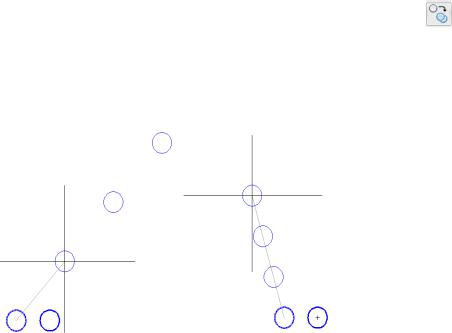
левой кнопкой мыши, перетаскивают примитив в нужное место чертежа. Удаляют выделенный объект нажатием клавиши Delete, щелчком на пиктограмме Стереть  панели или падающего меню Редактирование или одноименной командой контекстного экранного меню.
панели или падающего меню Редактирование или одноименной командой контекстного экранного меню.
22.2. Команды общего редактирования
Вызов команды редактирования выполняют:
с помощью позиций падающего меню Редактирование, Правка;позиций контекстного меню, вызываемого правой кнопкой мыши по-
сле выделения редактируемого объекта;пиктограмм панели Редактирование;
вызова команды редактирования в командной строке. Последовательность выполнения команды может быть такой:выбор объектов для редактирования;вызов команды и выполнение ее.
вызов команды;выбор редактируемых объектов, который заканчивают нажатием кла-
виши Enter или щелчком правой кнопки мыши; |
|
|
|
|
|
||
выполнение команды. |
|
И |
|
|
|
|
|
Д |
|
|
|
|
|
||
|
|
|
|
|
|
||
бА |
|
|
|
|
Копировать |
||
и |
|
|
|
|
|
|
|
падающего меню или одно менной панели Редактирование. По умолчанию |
|||||||
С |
|
|
|
|
|
|
|
система выполняет многократное копирование (режим работы Несколько) после |
|||||||
выбора объекта и базовой точки. |
|
|
|
|
|
|
|
Чтобы выполнить операцию массивом, необходимо выбрать опцию Мас- |
|||||||
|
|
|
сив. |
Далее |
необходимо |
||
|
|
|
указать расстояние меж- |
||||
|
|
|
ду соседними объектами |
||||
|
|
|
(по умолчанию) или рас- |
||||
|
|
|
стояние |
между |
крайни- |
||
|
|
|
ми |
объектами |
(опция |
||
|
|
|
Вписать) (рис. 3.31). |
||||
|
|
|
Массив будет создан од- |
||||
|
|
|
норядный из выбранных |
||||
|
|
|
объектов. |
Направление |
|||
|
|
|
массива |
задают |
трасси- |
||
|
|
|
ровкой курсором. |
||||
Рис. 3.31. Копирование окружности опцией Массив
236
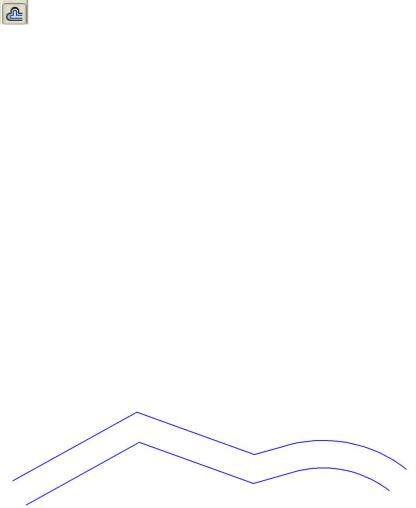
22.2.2. Симметричное копирование объекта
Симметричное копирование осуществляют с помощью команды Зеркальное отражение  падающего меню или одноименной панели Редактирование. После выбора объектов система делает запросы:
падающего меню или одноименной панели Редактирование. После выбора объектов система делает запросы:
Первая точка оси отражения:
Вторая точка оси отражения:
Удалить исходные объекты? [Да/Нет]<Н>:)
После ответа на последний запрос команда будет выполнена.
22.2.3. Создание подобного объекта |
И |
|
|
|
|
Создание подобного объекта (рис. 3.32) выполняют с помощью команды |
||
Смещение |
падающего меню или одноименной панели Редактирование. |
|
|
Д |
|
При выполнении этой команды система делает запросы: |
||
Укажите расстояние смещения или [Через/Удалить/Слой] <Через>: |
||
|
А |
|
Отвечая на запрос, указывают расстояние, на которое будут удалены подобные объекты, или положение точки, через которую будет проведен новый объект б
Выберите объект для построения подо ного или [Выход/ Отменить]:
указывают объект-источник для построения подобного объекта;
Укажите точкуС, определяющую сторону смещения или [Выход/Несколько/
Отменить] <Выход>:
указывают, с какой стороны от объекта-источника будет построен подобный объект. При выборе опции Несколько программа позволяет строить подобные выбранному объекту с указанной стороны несколько раз. Далее система запрашивает объект для новых построений или предлагает закончить выполнение команды.
Рис. 3.32. Построение подобного объекта с помощью команды Смещение
237
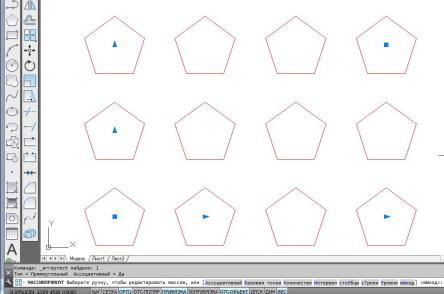
22.2.4. Копирование массивом
Копирование массивом объектов, расположенных закономерно (рядами, по окружности или по заданной траектории), выполняется с помощью меню команд Массив  панели или падающего меню Редактирование. Про-
панели или падающего меню Редактирование. Про-
грамма предлагает команды Прямоугольный массив, Массив по траектории и Круговой массив соответственно. Далее будет рассмотрена операция Прямоугольный массив. После выбора объектов копирования команда предлагает прямоугольный массив в графической зоне экрана с несколькими рядами и столбцами и запрос команды:
Выберите ручку, чтобы редактировать массив, или [Ассоциативный/ Базовая точка/Количество/Интервал/стоЛбцы/сТроки/Уровни/вЫход]<вЫход >:
Массив с параметром Ассоциативный снабжен прямоугольными точками и стрелками для изменения количества рядов и столбцов и расстояний между элементами (рис. 3.33). Левая нижняя «ручка» является базовой точкой всего массива, ближайшие к ней стрелки позволяют изменить расстояние между рядами и столбцами, удаленные от базовой точки «ручки» отвечают за уменьшение и увеличение количества рядов и столбцов. Параметр Ассоциативный «держит» все копируемые объекты в одной группе. Если необходимо в дальнейшем редак-
выбирают Нет. В результате программа копирует автономные объекты. Назначение количества рядови(строк), стол цов, интервалов между рядами и столбца-
тировать отдельные объекты, то задают опцию Ассоциативный и отвечая на за- |
|||
прос |
|
|
И |
|
|
|
|
Создать ассоциативный массив [Да/Нет] <Да>: |
|||
|
|
Д |
|
|
А |
|
|
|
б |
|
|
ми доступно и с помощью назначен я соответствующих опций. С
Рис. 3.33. Создание прямоугольного ассоциативного массива
238
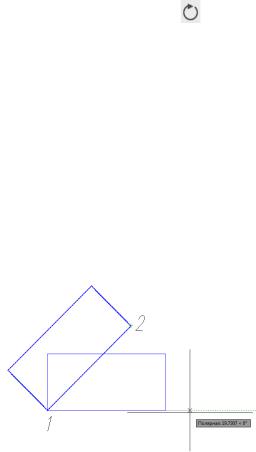
22.2.5. Перемещение объекта
Параллельный сдвиг объекта осуществляют с помощью команды Переместить  падающего меню или одноименной панели Редактирование. После выбора объектов система делает запрос:
падающего меню или одноименной панели Редактирование. После выбора объектов система делает запрос:
Базовая точка или [Смещение] < Смещение >:
Для базовой точки выбирают характерный параметр объекта перемещения (например, для окружности – центр). Отвечая на следующий запрос
Вторая точка или <считать смещением первую точку>:
указывают точку нового размещения базовой точки и самого выбранного объекта. Можно, отвечая на запрос, ввести относительные координаты смещения, например @120,50, при этом объект будет перемещен относительно базовой точки по осям x и y на 120 и 50 единиц соответственно.
22.2.6. Поворот объекта |
|
Поворот объекта выполняют с помощью командыИПовернуть |
падаю- |
щего меню Редактирование. После вызова команды система дает информацию
о режиме измерения углов: |
|
|
Д |
|
|
|
|
|
|
Текущие установки отсчета углов в ПСК: ANGDIR=против ч/с ANGBASE=0 |
||||
|
|
|
А |
|
После выбора редакт руемых о ъектов на запрос системы |
||||
Базовая точка: |
|
б |
|
|
|
и |
|
|
|
|
С |
|
|
|
следует указать базовую точку, относительно которой будет выполнен поворот. Далее на запрос
Угол поворота или [Копия/Опорный угол] < 0 >:
указывают угол поворота набором цифр в командной строке или щелчком мыши в графической зоне экрана. Или указывают угол поворота с помощью опции Опорный угол без дополнительных вычислений. Например, чтобы повернуть прямоугольник вокруг базовой точки 1 (рис. 3.34) до помещения стороны 12 в горизонтальное положение, выбирают опцию Опорный угол и на запрос
Опорный угол <0>:
239
